CDR软件绘制半圆的方法教程
时间:2023-04-07 15:09:33作者:极光下载站人气:736
coreldraw简称为CDR,这是一款非常好用的平面设置软件,在其中我们可以使用各种强大的功能进行自由设计和创作。如果我们希望在CorelDRAW中绘制半圆形状,小伙伴们知道具体该如何进行操作吗,其实操作方法是非常简单的。我们可以通过多种方法实现想要的操作。小编这里Wie小伙伴们分享两种比较常用且简单的方法,小伙伴们可以打开自己的CorelDRAW软件后,跟着下面的图文步骤一起动手操作起来,看看两种方法有什么不同之处。接下来,小编就来和小伙伴们分享具体更多操作步骤了,有需要或者是有兴趣了解的小伙伴们快来和小编一起往下看一看吧!
操作步骤
第一步:双击打卡CorelDRAW,按Ctrl+N键新建空白文件;
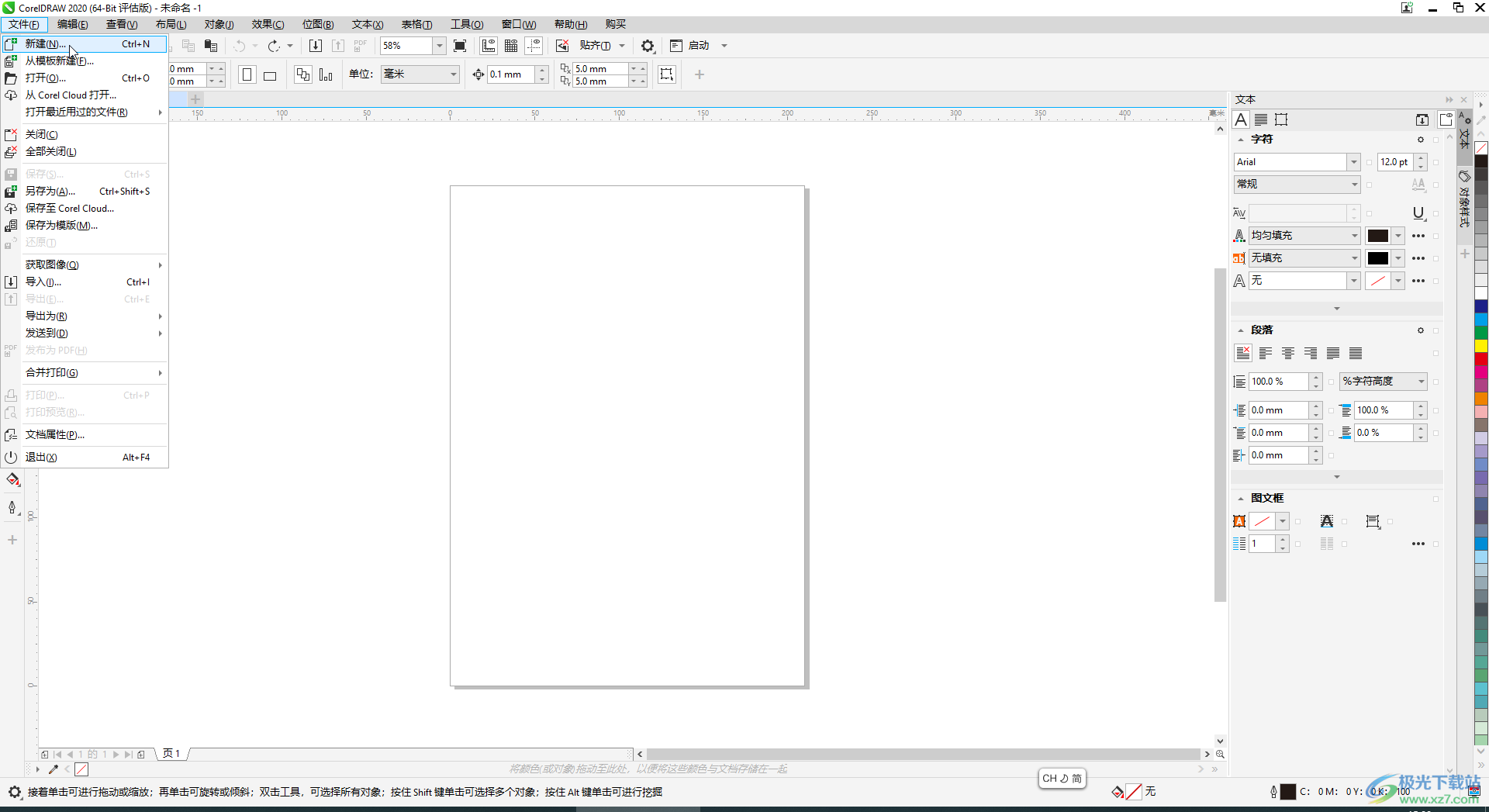
第二步:方法1.在界面左侧找到并点击“椭圆工具”;
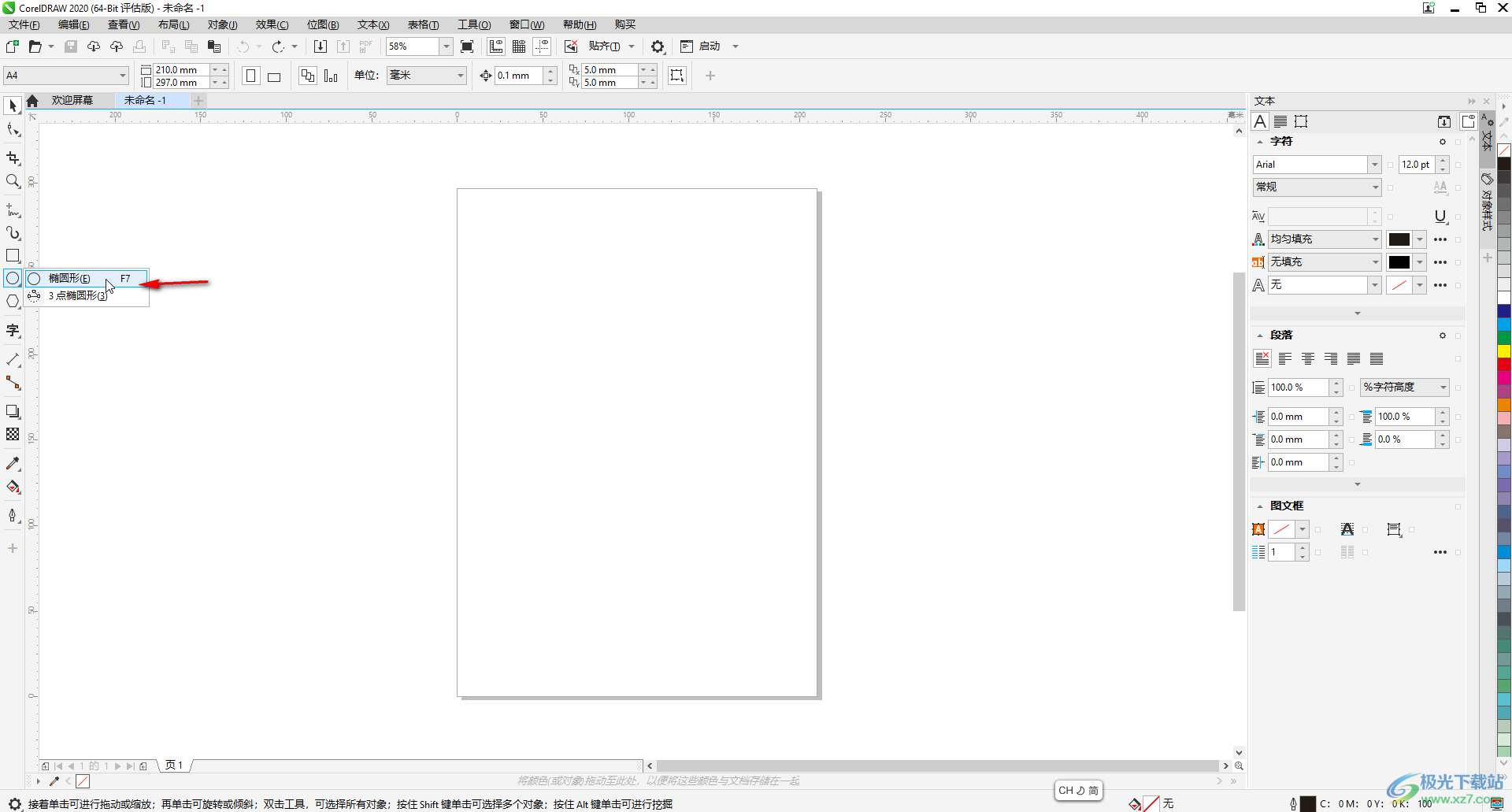
第三步:按住shift键拖动鼠标左键进行绘制,然后点击上方如图所说的“饼形”,然后将度数设置为180度;
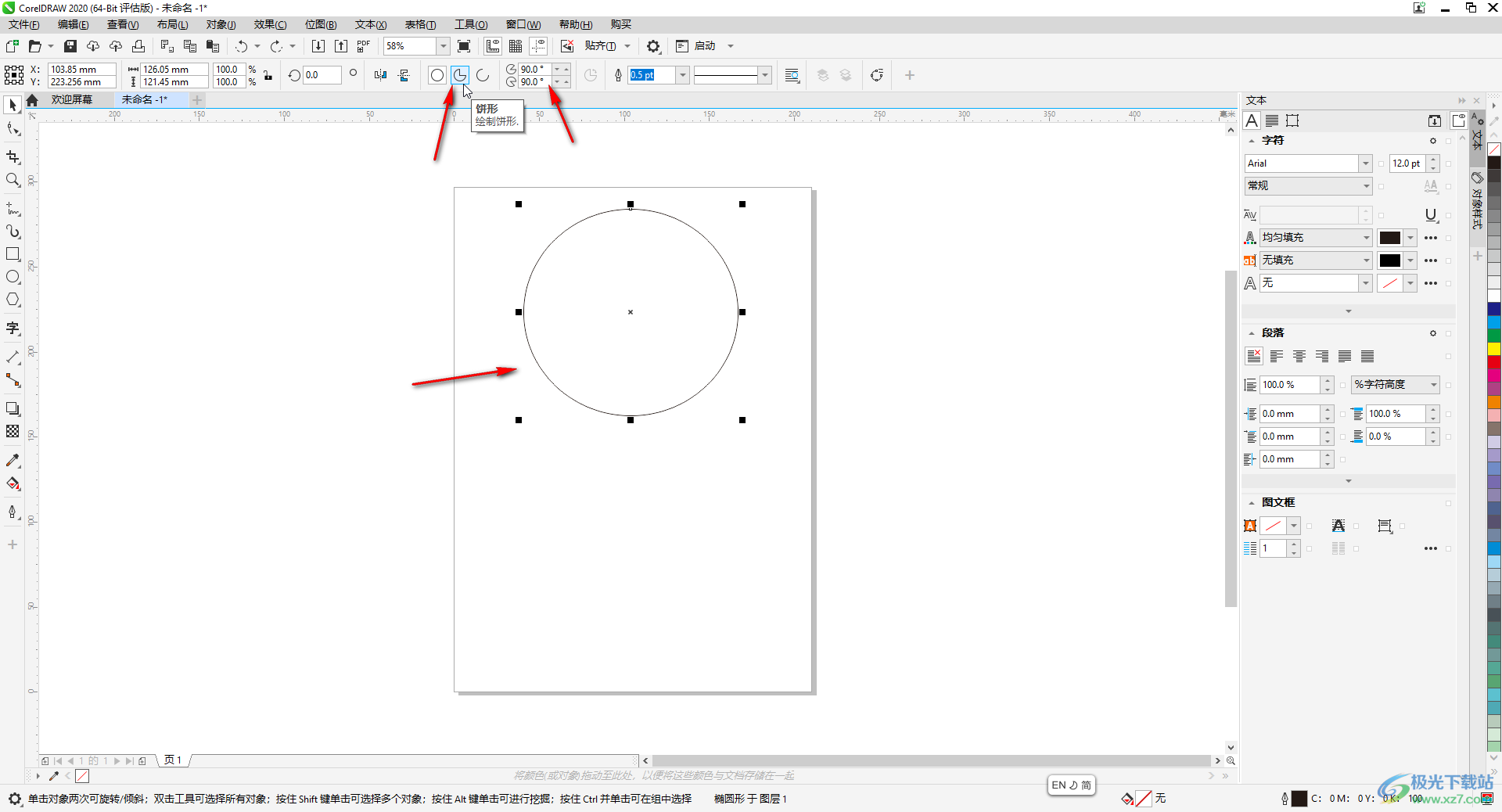
第四步:就可以得到半圆形状了,点击选中半圆形状后,还可以在界面右侧点击喜欢的颜色进行填充;
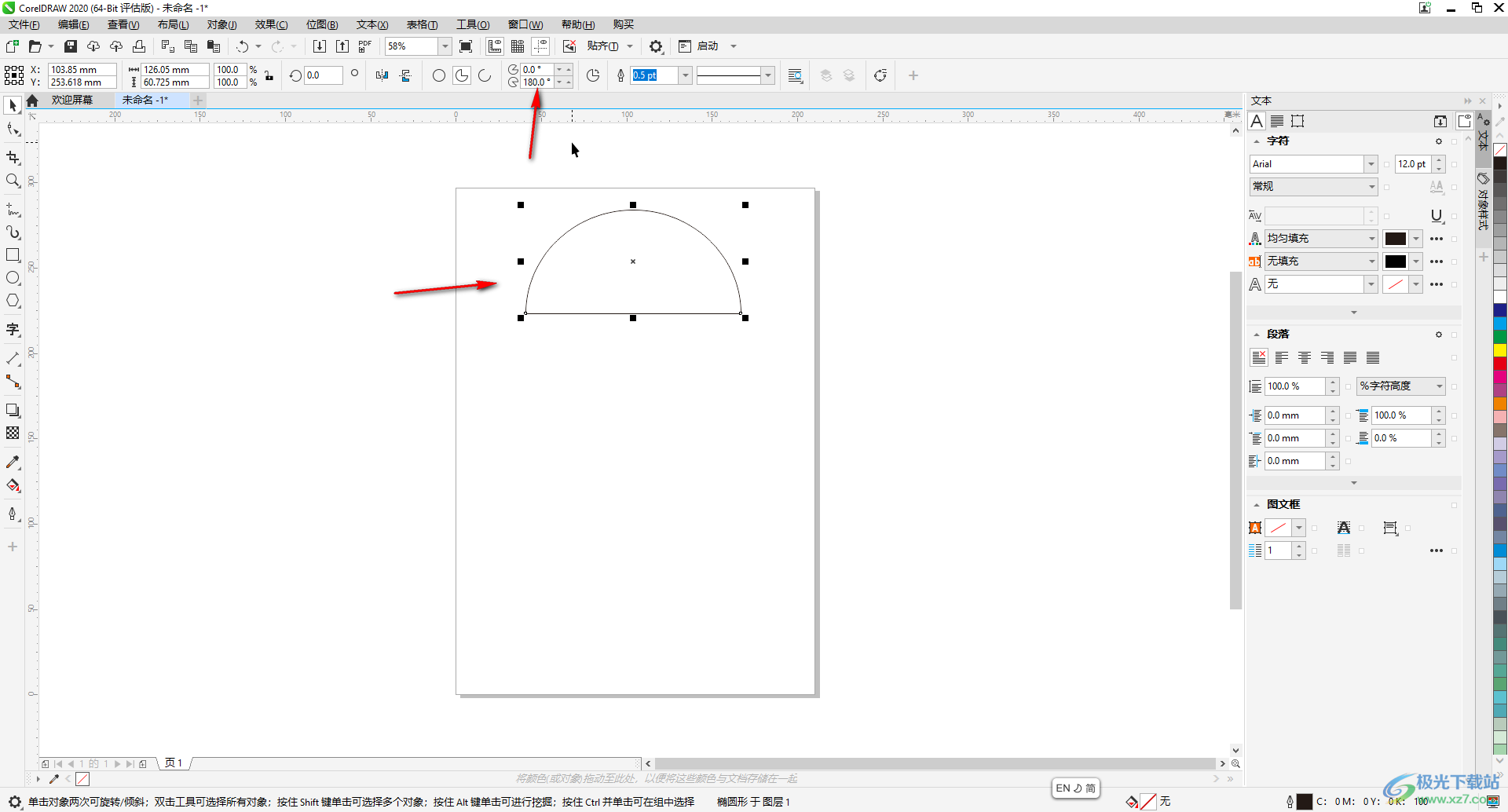
第五步:方法2.绘制正圆形后,绘制一个矩形,矩形放在半圆的直径上,拖动鼠标左键框选中两个图形,然后点击上方如图所示的“修建”按钮就可以了。
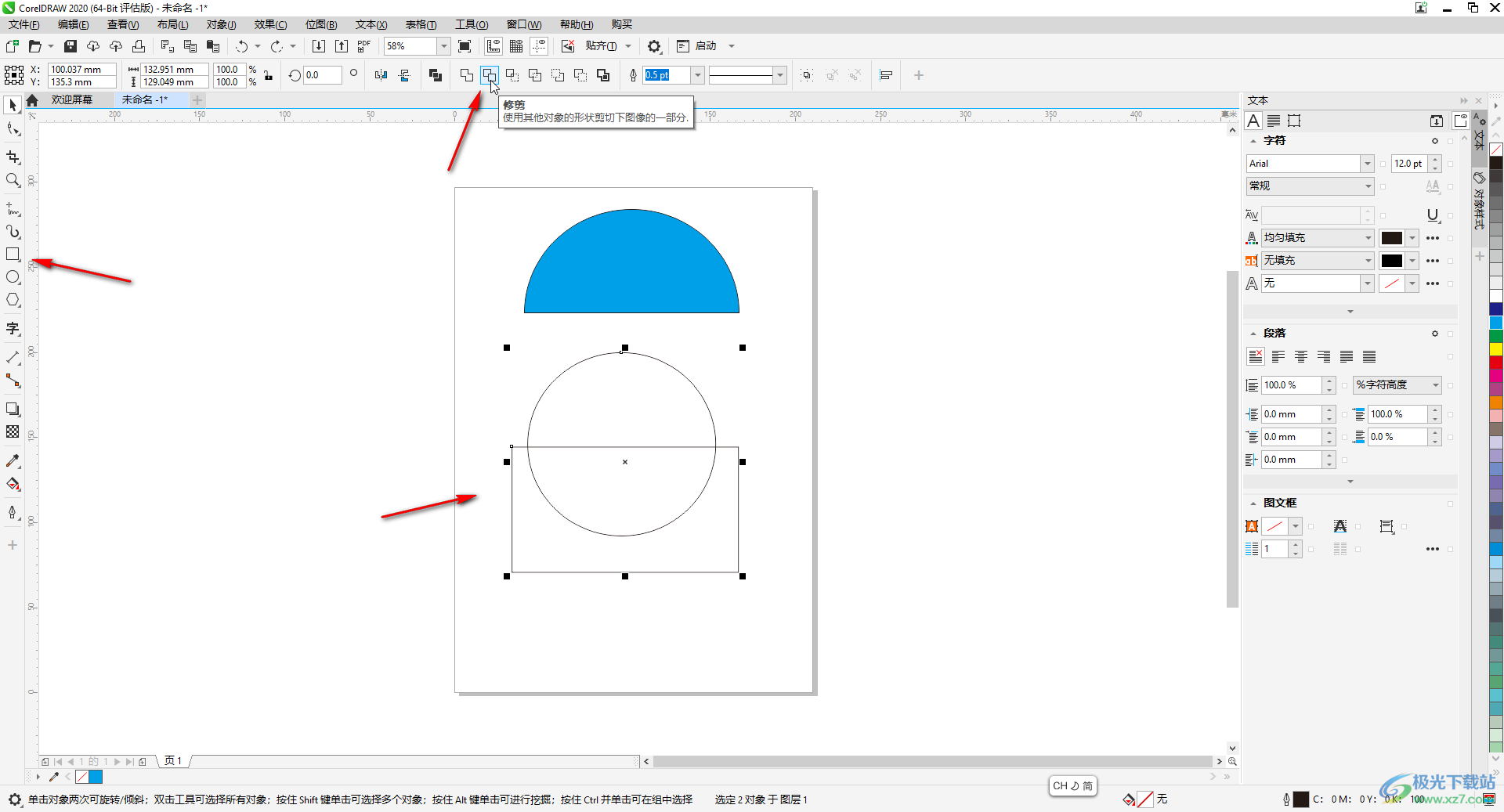
以上就是CorelDRAW中绘制半圆形状的方法教程的全部内容了。以上两种方法操作起来都是非常简单的,小伙伴们可以打开自己的CorelDRAW软件后,分别尝试操作一下两种不同的方法。

大小:10.84 MB版本:免费版环境:WinAll, WinXP, Win7
- 进入下载
相关推荐
相关下载
热门阅览
- 1百度网盘分享密码暴力破解方法,怎么破解百度网盘加密链接
- 2keyshot6破解安装步骤-keyshot6破解安装教程
- 3apktool手机版使用教程-apktool使用方法
- 4mac版steam怎么设置中文 steam mac版设置中文教程
- 5抖音推荐怎么设置页面?抖音推荐界面重新设置教程
- 6电脑怎么开启VT 如何开启VT的详细教程!
- 7掌上英雄联盟怎么注销账号?掌上英雄联盟怎么退出登录
- 8rar文件怎么打开?如何打开rar格式文件
- 9掌上wegame怎么查别人战绩?掌上wegame怎么看别人英雄联盟战绩
- 10qq邮箱格式怎么写?qq邮箱格式是什么样的以及注册英文邮箱的方法
- 11怎么安装会声会影x7?会声会影x7安装教程
- 12Word文档中轻松实现两行对齐?word文档两行文字怎么对齐?
网友评论